Filtres communs des rapports
Section 'Filtre de groupe'
Seules les sessions concernant les comptes utilisateurs appartenant au 'Compte protégé', au groupe ou à l'Unité organisationnelle sélectionné(e) seront affichées.
- Groupe / OU protégée : Permet de spécifier un 'Compte protégé' UserLock existant.
- Groupe : Permet de spécifier un groupe d'utilisateur Active Directory.
- Unité organisationnelle utilisateur/machine : Permet de spécifier une Unité organisationnelle Active Directory.
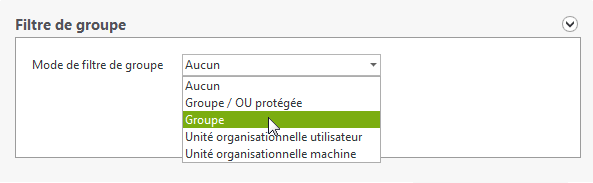
Section 'Temps'
La section 'Temps' défini la période de temps sur laquelle porte les données analysées par le moteur de rapport:
- Personnaliser : Permet de spécifier manuellement la date et heure du début et de fin de la période de temps.
- Spécifier le nombre de jours : Le rapport portera sur le nombre de jours passés indiqués.
- Aujourd'hui
- Hier
- Semaine actuelle
- Semaine précédente
- Mois en cours
- Mois précédent
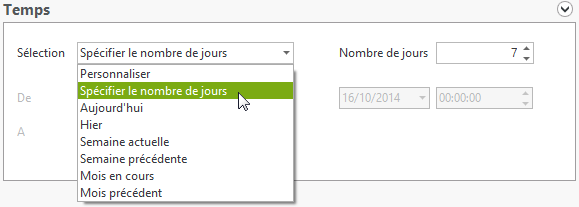
La section "Temps" est commune à tous les rapports. Le rapport "Historique des sessions simultanées" est spécifique à 1 jour, celui "Heures de travail par semaine" à 1 semaine et celui "Heures de travail par mois" à 1 mois. Par conséquent, si vous parcourez au moins l'un des trois rapports qui viennent d'être énumérés, la section "Temps" de tous les rapports sera automatiquement modifiée à 1 jour, 1 semaine ou 1 mois.
Section 'Base de données'
Cette section vous permet de spécifier quelle base de données UserLock contient les événements des sessions utilisateur sur lesquelles doit porter le rapport.
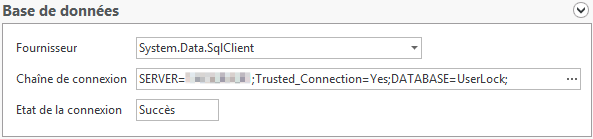
Vous pouvez changé la base de données UserLock en cliquant sur le bouton situé à droite de la 'Chaîne de connexion' puis en suivant l'assistant qui vous guidera.
Le menu contextuel de la section (clic-droit dans la section) vous permet également de basculer d'une base de données à une autre dès lors qu'elles sont déjà connues par UserLock.
Section 'Présentation du rapport'
Les options de cette section permettent d'adapter le design du rapport à vos besoins :
- Afficher les données brutes : Le rapport sera affiché sous la forme d'une grille de donnée sans image. Ce mode d'affichage est adapté pour un export vers un fichier de type CSV.
- Mise en page simplifiée : Le rapport sera affiché en utilisant le minimum d'image possible. Ce mode d'affichage est adapter pour un export vers un fichier 'Microsoft Excel'.
